Gerelateerde onderwerpen
- [Probleem Oplossen] Het WiFi LED is niet aan
- [Wireless Router] Hoe de instellingenpagina van de router (Web GUI) (ASUSWRT) openen?
- [Wireless Router] Hoe gebruik ik de QIS (Quick Internet Setup) om de router in te stellen? (Web GUI)
- Hoe stel ik een ASUS Wi-Fi-router in via de ASUS Router-app?
- [Problemen Oplossen] Het WiFi signaal wordt herhaaldelijk onderbroken.
[Problemen Oplossen] Mijn computer kan het internet niet benaderen via een draadloze verbinding met de router.
1. Plaats de router dichter bij de draadloze client.
2. Controleer of de draadloze LED van de router normaal verlicht is of niet
5 GHz LED / 2,4 GHz LED
- Uit: GEEN 2,4 GHz of 5 GHz signaal.
- Aan: Draadloos systeem is klaar.
- Knipperend: gegevens verzenden of ontvangen via een draadloze verbinding.
Raadpleeg de gebruikershandleiding voor gedetailleerde definities van elke LED-kleur.
Zoek de handleiding van het apparaat op www.asus.com/support/
3. Controleer of de andere draadloze adapter of draadloze apparaten of notebook hetzelfde probleem / probleem hebben.
4. Bevestig of het via bekabelde verbinding met succes toegang kan krijgen tot internet
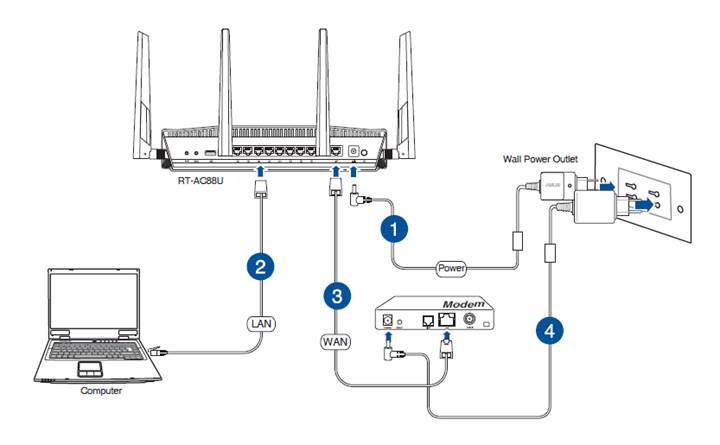
Zo nee, raadpleeg dan [Problemen oplossen] Mislukt toegang tot internet via router
5. Controleer of uw draadloze adapter IP automatisch kan verkrijgen
Stel de TCP / IP-instellingen in om automatisch een IP-adres te verkrijgen.
Voorbeeld: Windows® 7
a. Klik op Start> Configuratiescherm> Netwerk en internet> Netwerkcentrum> Netwerkverbindingen beheren.
b. Selecteer Internet Protocol versie 4 (TCP / IPv4) of Internet Protocol versie 6 (TCP / IPv6) en klik vervolgens op Eigenschappen.
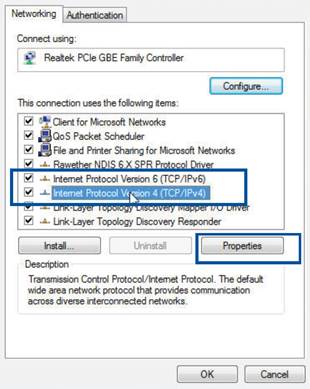
c. Als u de IPv4 IP-instellingen automatisch wilt verkrijgen, selecteert u Automatisch een IP-adres verkrijgen.
Als u de IPv6 IP-instellingen automatisch wilt verkrijgen, selecteert u Automatisch een IPv6-adres verkrijgen.
d. Klik op OK als u klaar bent.
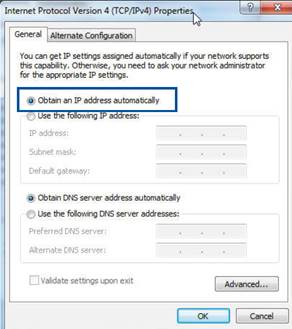
Opmerking: raadpleeg de help- en ondersteuningsfunctie van uw besturingssysteem voor meer informatie over het configureren van de TCP / IP-instellingen van uw computer.
6. Controleer of het apparaat is geblokkeerd via de functie Ouderlijk toezicht of niet.
Ga naar AiProtection> Ouderlijk toezicht en kijk of het apparaat in de lijst staat.
Als het apparaat wordt vermeld onder Clientnaam, verwijdert u het apparaat met de knop Verwijderen of past u de instellingen voor tijdbeheer aan.
Beschrijving ouderlijk toezicht in [AiProtection] Introductie van ouderlijk toezicht
Als uw probleem niet kan worden opgelost, neemt u voor hulp contact op met het ASUS-callcenter.
U vindt informatie over het ASUS Call Center op: https://www.asus.com/nl/support/callus